Jak aktualizovat notebook Lenovo
Co vědět
- Aktualizujte svůj notebook kliknutím Nabídka Start > Nastavení > Aktualizace a zabezpečení > Vyhledat aktualizace.
- Klikněte Nabídka Start > Microsoft Store > tři tečky > Stahování a aktualizace k aktualizaci konkrétních aplikací.
- Je důležité pravidelně aktualizovat svůj notebook, abyste mohli využívat ty nejlepší bezpečnostní záplaty.
Tento článek vás naučí, jak aktualizovat notebook Lenovo, včetně toho, kde najdete pravidelné aktualizace systému Windows a také konkrétní aktualizace týkající se zařízení Lenovo.
Jak aktualizuji svůj notebook Lenovo na Windows 10?
Naprostá většina notebooků Lenovo v oběhu má již nainstalovaný Windows 10. Pokud však máte stárnoucí notebook Lenovo nebo si jednoduše potřebujete znovu zkontrolovat, zda používáte nejnovější operační systém, je důležité vědět, kde hledat. Zde je návod, jak aktualizovat váš notebook Lenovo na Windows 10.
Chcete-li rychle vyhledat aktualizace na notebooku s Windows 10, použijte vyhledávací panel Windows 10 a zadejte aktualizace k vyvolání příslušné výzvy.
-
Na svém notebooku klikněte na logo nabídky Start.

-
Klikněte Nastavení.
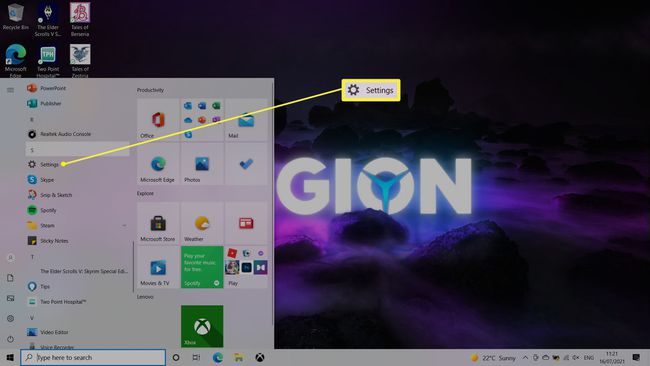
-
Klikněte Aktualizace a zabezpečení.
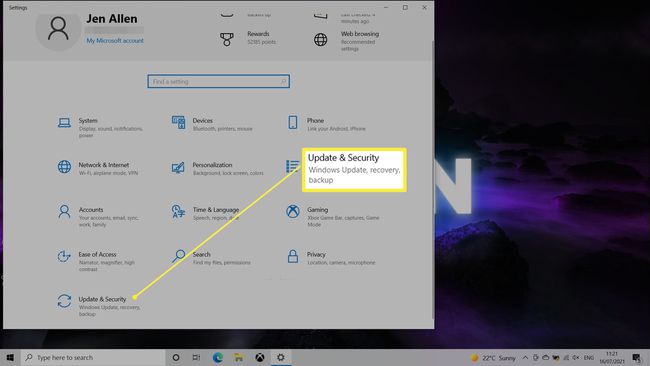
-
Klikněte Kontrola aktualizací.

Případně klikněte Stáhnout a nainstalovat ke stažení dalších aktualizací.
Váš notebook nyní zkontroluje aktualizace a nabídne vám možnost si je okamžitě stáhnout a nainstalovat.
Potřebuje Lenovo aktualizace systému?
Ano. Udržovat svůj notebook aktuální je důležité z několika důvodů. Zde je pohled na hlavní důvody, proč vaše Lenovo potřebuje aktualizace systému.
- Bezpečnostní. Svět se rychle mění, což znamená, že hackeři a další hanebné zdroje mohou najít způsoby, jak obejít současné zabezpečení Windows. Díky tomu, že společnost Microsoft pravidelně aktualizuje svůj software, jsou tyto úniky a problémy často opravovány, ale abyste z toho měli prospěch, budete muset systém Windows aktualizovat.
- Vylepšená spolehlivost. Bezpečnost zde není jediným problémem. Společnost Microsoft vylepšuje fungování svého operačního systému, což znamená, že pravidelné aktualizace vám často poskytují spolehlivější a stabilnější prostředí díky opravě chyb.
- Nové vlastnosti. Někdy společnost Microsoft přidává nové funkce prostřednictvím aktualizace systému Windows. Ty nejsou vždy příliš velké, ale mohou se sčítat a ukázat se jako přínosné pro váš pracovní postup a obecné zkušenosti.
Kde jsou aktualizace Lenovo?
Majitelé notebooků Lenovo se většinou nemusí obávat konkrétních aktualizací Lenovo. I když je to dobrý nápad pravidelně kontrolovat Stránky aktualizací Lenovo pro novinky nebo pomocí vestavěného softwaru Lenovo ke kontrole aktualizací specifických pro Lenovo by aktualizace systému Windows měla chránit uživatele před potenciálními hrozbami.
Co dalšího bych měl aktualizovat na svém notebooku Lenovo?
Kromě aktualizací systému Windows je užitečné udržovat ostatní části vašeho notebooku Lenovo aktualizované nejnovějším softwarem. Kromě udržování aktualizací her je dobrý nápad používat obchod Microsoft k udržování aktuálních aplikací. Zde je místo, kde tyto aktualizace hledat.
-
Na svém notebooku Lenovo klikněte na Nabídka Start logo.

-
Přejděte dolů a klikněte Microsoft Store.

-
Klikněte na tři tečky v pravém horním rohu.

-
Klikněte Stahování a aktualizace.

-
Klikněte Získejte aktualizace abyste získali nejnovější aktualizace pro váš software. Je možné aktualizovat veškerý software nebo konkrétní programy a aplikace.

FAQ
-
Jak aktualizuji BIOS na svém notebooku Lenovo?
Na aktualizujte BIOS vašeho PC, stáhněte a spusťte Nástroj Lenovo System Update. Tento nástroj lze také použít k aktualizaci všech aplikací a ovladačů Lenovo. Před použitím Lenovo System Update se doporučuje spustit Windows Update.
-
Jak aktualizuji ovladače na svém notebooku Lenovo?
Můžeš aktualizovat ovladače systému Windows ze Správce zařízení. Případně použijte nástroj Lenovo System Update.
-
Jak opravím nastavení jasu na svém notebooku Lenovo?
Na změnit jas obrazovky v systému Windows 10, otevřete Centrum akcí a upravte posuvník jasu ve spodní části. Některé modely notebooků Lenovo po aktualizaci systému resetují jas obrazovky.
-
Jak opravím notebook Lenovo, který nefunguje?
Ať už máte problémy s konkrétní hardwarovou komponentou nebo se samotným operačním systémem, existuje několik způsobů, jak to vyřešit opravit nefunkční notebook Lenovo. Jako poslední možnost to můžete zkusit obnovení továrního nastavení notebooku Lenovo, ale pokud je to možné, nejprve zálohujte všechna vaše osobní data.
